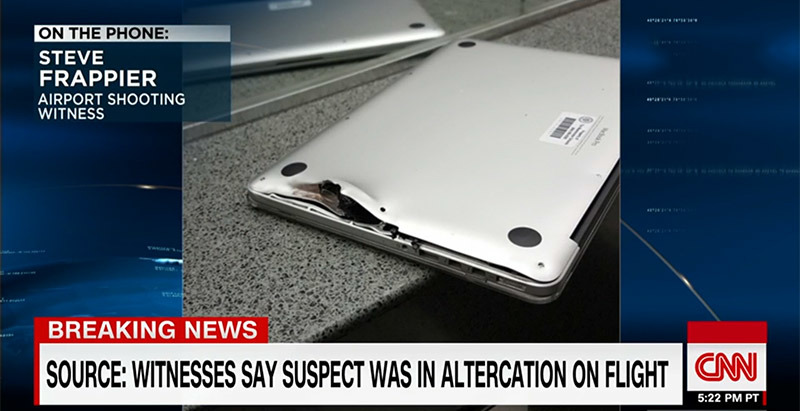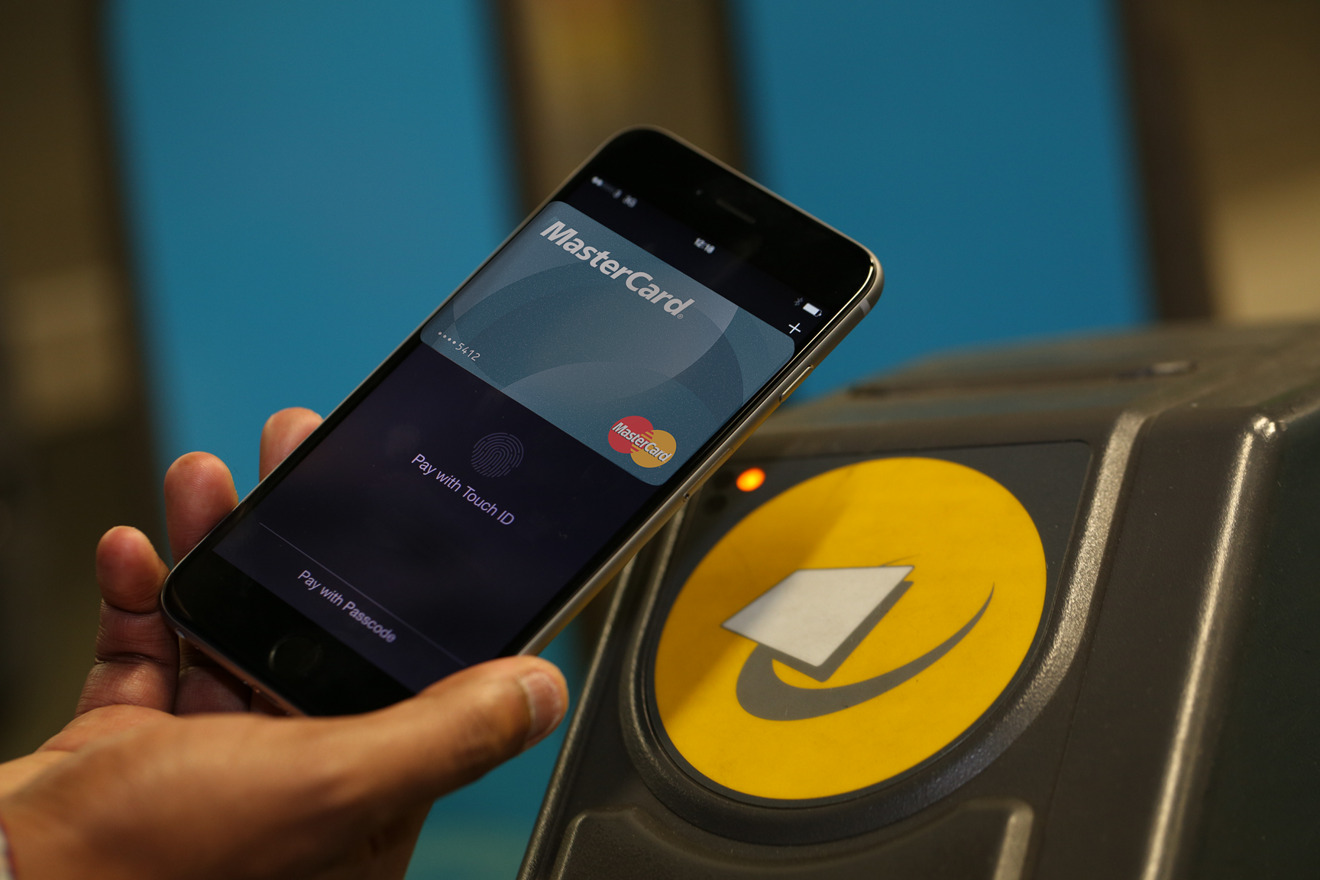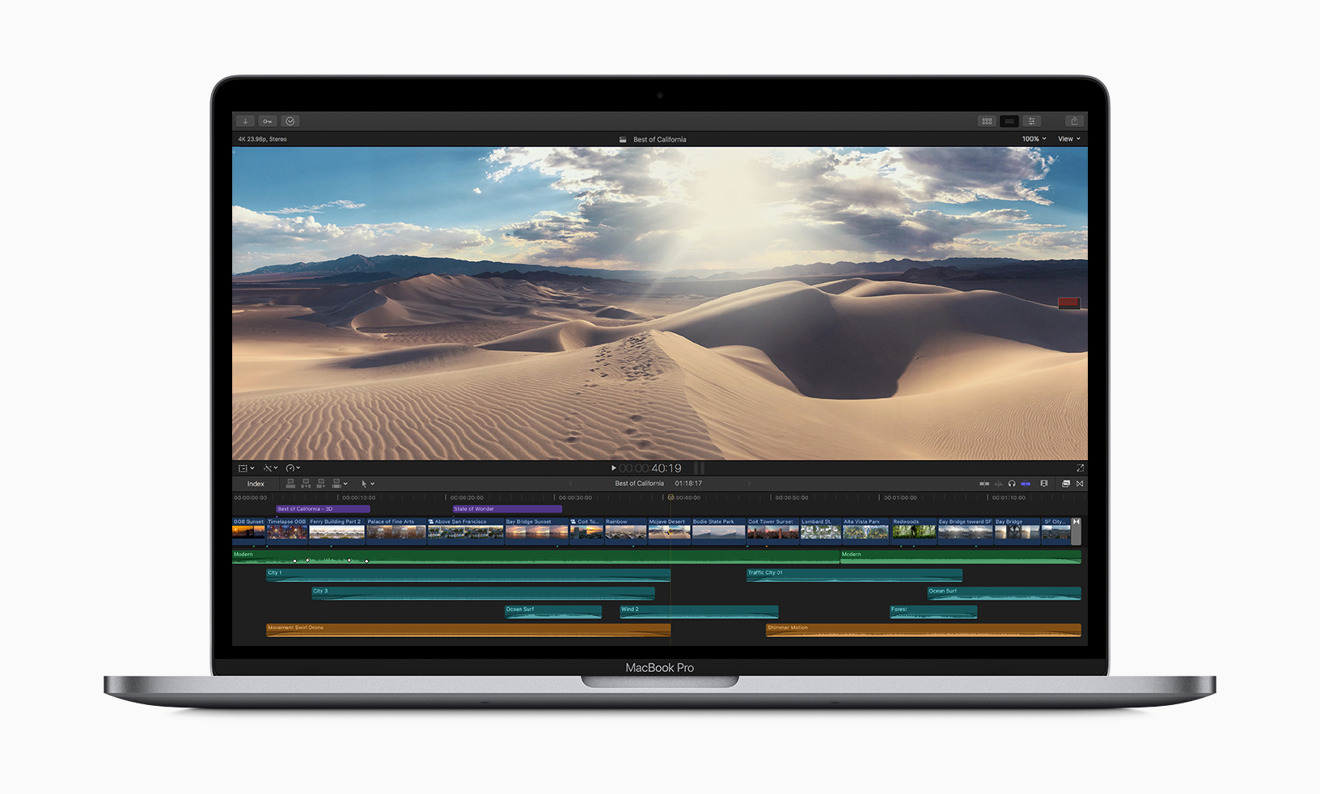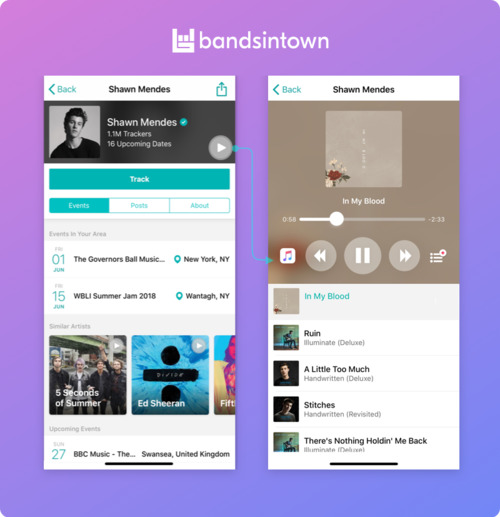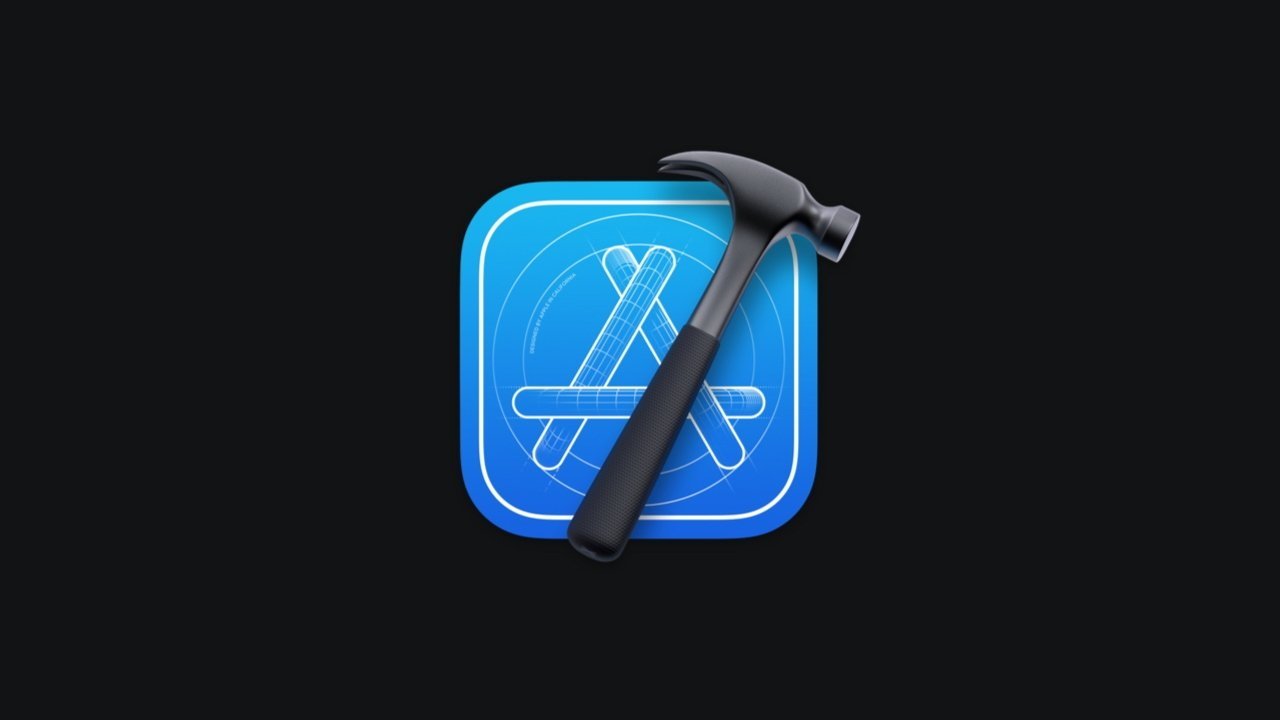בזמנים שבהם לוקח יותר זמן מהנדרש לטעון אתרים באייפון או אייפד, הבעיה עלולה להיגרם משרת ה-DNS האיטי של ספק האינטרנט שלך. AppleInsider מייעץ כיצד לעדכן את הגדרות הרשת של מכשיר ה-iOS שלך לשימוש בשירות DNS שונה מזה המסופק כחלק מהגדרות חיבור ה-Wi-Fi.
מערכת שמות הדומיין (DNS) היא דרך למחשבים למצוא היכן הם יכולים למצוא אתרים ושירותים ספציפיים באינטרנט. ה-DNS פועל למעשה כשירות פניות מדריכים או כספר טלפונים לאינטרנט, ה-DNS לוקח את שם הדומיין המבוקש על ידי דפדפן ומחזיר את כתובת ה-IP, אשר לאחר מכן משמש את הדפדפן כדי להתחבר למה שהוא צריך לגשת אליו.
בדרך כלל, שרת ה-DNS מוגדר למכשיר באופן אוטומטי כאשר הם מתחברים לרשת, והוא בדרך כלל שרת המופעל על ידי ספק שירותי האינטרנט עבור החיבור. עבור רוב המשתמשים, זה בסדר, אבל ישנם מספר שרתי DNS אחרים באינטרנט שניתן להשתמש בהם במקום.
בהתאם לספק שירותי האינטרנט שלך, ייתכן ששרת ה-DNS לא יתעדכן כדי לשקף שינויים בשמות הדומיין כמו אחרים, מה שמשאיר את האתר בלתי נגיש במקרים מסוימים, כאשר משתמשים מופנים לכתובת IP שגויה. שרתי DNS מסוימים מתעדכנים בקצב מהיר יותר מאחרים, ולכן יש סיכוי גבוה יותר לקבל את פרטי הכתובת העדכניים ביותר לאחר שינוי כזה.
בהתאם לגודל ספק שירותי האינטרנט והמשאבים שהוא משקיע בהפעלת שרת ה-DNS שלו, האמינות והמהירות של השירות עלולות להיפגע אם יוגשו אליו יותר מדי בקשות בו-זמנית. שירותי DNS של צד שלישי גדולים במיוחד מצוידים בדרך כלל טוב יותר לעומסים מסיביים מהמשתמשים שלו.
שימוש בשירות DNS שאתה סומך עליו שימושי גם במקרים שבהם התערבות כלשהי הופכת את השרת של ספק אינטרנט לבלתי שמיש, כמו למשל במהלך הבחירות ב-2014 בטורקיה, כאשר ממשלות חסמו את הגישה לרשתות חברתיות למשך מספר שבועות. פרטים על שירות ה-DNS של גוגל החלו להתפשט בין אזרחים כפתרון לחסימה, אך רק לזמן קצר.
במקרה של נקודות Wi-Fi ציבוריות, עדיף גם להשתמש בשירות DNS שאתה מכיר מכיוון שאין ערובה שה-DNS שמציע החיבור יספק תוצאות נכונות, או אפילו את האפשרות שיש לחברה שמפעילה אותו. נקט בצעדים כדי למנוע גישה לאתרים ושירותים מסוימים על ידי המשתמשים שלו.
אמנם יש יתרונות רבים לשימוש ב-DNS של צד שלישי, אבל זה יכול גם לגרום לבעיות מסוימות. במקרים מסוימים, השימוש בשירות DNS מרכזי יכול להאט את גישת המדיה לרשתות אספקת תוכן.
לדוגמה, שימוש ב-DNS מרכזי עלול לגרום לרשת מסירת תוכן עבור שירות להשתמש באותו נתיב חיבור, שעלול להיות ארוך, בין השרת למשתמש כמו אחרים המשתמשים באותו ספק DNS. לשם השוואה, שירותי DNS ברמת ISP יכולים ליידע את רשת אספקת התוכן על מיקומה, ולאפשר שימוש בשרת מקומי יותר במקום זאת.
Wi-Fi: שינוי פרטי DNS
הזן אתהגדרותאפליקציה במכשיר ה-iOS שלך, ובחרWi-Fi. הקש על הקטןסמל "i".לצד שם הרשת שצריכה לשנות את פרטי שרת ה-DNS, גלול מטה והקשהגדר DNS.
בחלק העליון, שנה את ההגדרה מאוטומטית ליָדָנִי. בקטע למטה, הקש עלעיגול אדום מינוסליד שרתי ה-DNS ואחריהםלִמְחוֹקכדי להסיר אותם.
בֶּרֶזהוסף שרת, ולאחר מכן ברישום הריק החדש, הקלד אתכתובת IP של שרת DNSברצונך להשתמש, ולַחֲזוֹר עַללרישום שני אם קיימת אפשרות יתירות. לאחר שתסיים, הקשלְהַצִילבפינה הימנית העליונה.
ניתן להשתמש באותו תהליך כדי לשנות את השרתים שוב במועד מאוחר יותר, או כדי לחזור לברירת המחדל של החיבור. כדי להשתמש בשרת ה-DNS שרשת ה-Wi-Fi מציינת, שנה מ'ידני חזרה' לאוֹטוֹמָטִי.
שים לב ששינוי זה יחול רק על רשת Wi-Fi ספציפית, לא על כל הרשתות. יש לשנות הגדרה זו בכל רשתות ה-Wi-Fi שברצונך להשתמש בהן בשרת DNS ספציפי.
סלולר: דרושים דרכים לעקיפת הבעיה
אפל לא כללה את היכולת לשנות את פרטי ה-DNS עבור חיבורים סלולריים ב-iOS. כברירת מחדל, משתמשים תקועים בחיבור לכל שרת DNS שהוגדר עם הספק שלהם.
ניתן לבצע שינויים ב-DNS הסלולרי, אך רק באמצעות שימוש באפליקציות של צד שלישי.
אפשרות אחת היאעקיפת DNS, כלי לשינוי קל של פרטי ה-DNS עבור חיבורי Wi-Fi, אך גם מסוגל לעקוף את ההגבלה של אפל. לאחר ביטול הנעילה עם רכישה בתוך האפליקציה, האפליקציה יוצרת למעשה פרופיל דמה של רשתות פרטיות וירטואליות (VPN) שאינו בשימוש פעיל, אך כן מאפשר לאפליקציה להגדיר את שרת ה-DNS, כולל עבור רשתות סלולריות.
חלופה נוספת היא להגדיר VPN במכשיר iOS. מכיוון שהדבר יוצר חיבור עם שרת מרוחק לפני הגישה לאינטרנט הרחב, ניתן להשתמש בו כדי לעקוף לחלוטין את שרת ה-DNS של הספק שלך.
שרתי VPN שונים זמינים, הן בתשלום והן בצורה חינמית, אם כי אם יש לך חיבור טוב בבית, אפשר גם להגדיר משלך.
הערות נוספות
ישנן רשימות של שרתי DNS נגישים לציבור באינטרנט, המעניקות לך מגוון רחב של אפשרויות לבחירה. שני שירותי DNS עיקריים של צד שלישי שקל לזכור גם הם מוצעים על ידי Google ו-Cloudflare, כאשר שניהם מתהדרים בשיפורי מהירות ואבטחה בהשוואה לגרסאות ISP.
ה-DNS הציבורי של גוגלכתובות IP הן 8.8.8.8 ו-8.8.4.4.הגרסה של Cloudflare, בשיתוף עם APNIC, ממוקם ב-1.1.1.1 עם הגיבוי 1.0.0.1.
אם יש לך שליטה על הנתב של הרשת הביתית שלך ואתה רוצה לשנות את ה-DNS עבור כל המכשירים שלך, האפשרות הטובה ביותר היא לנסות לשנות את ה-DNS בנתב עצמו. ביצוע השינוי כאן פירושו שכל מכשיר שמתחבר לרשת ה-Wi-Fi כאשר ה-DNS מוגדר לאוטומטי ישתמש בפרטים המעודכנים.